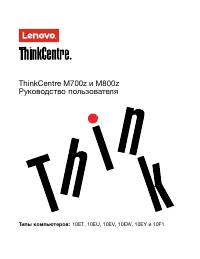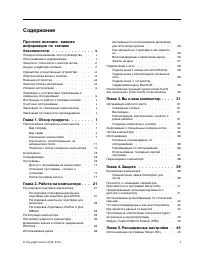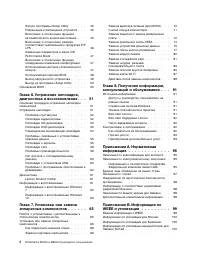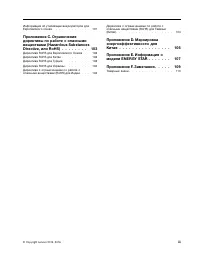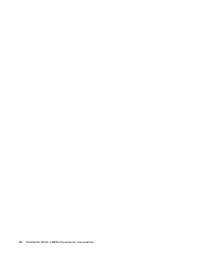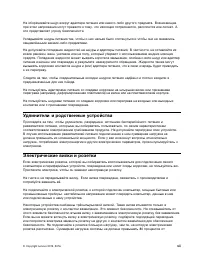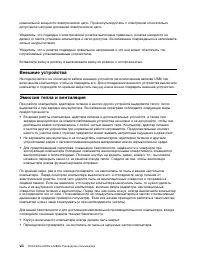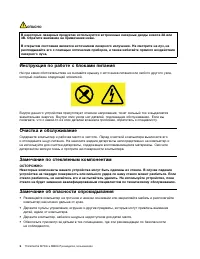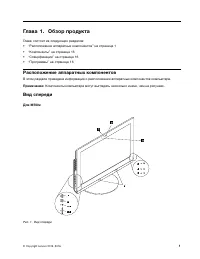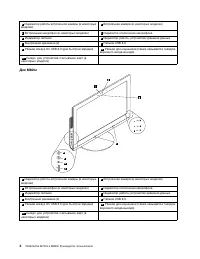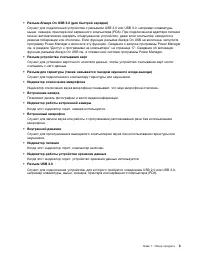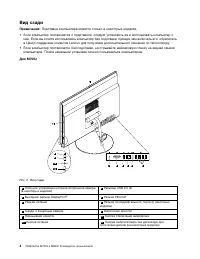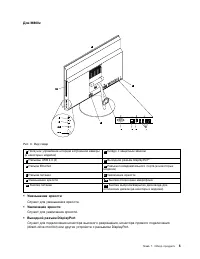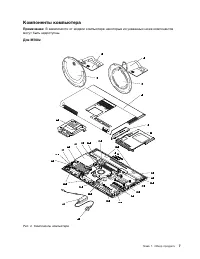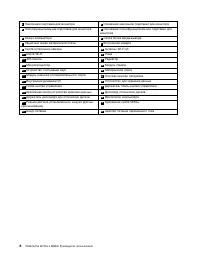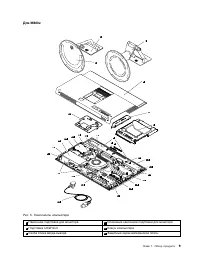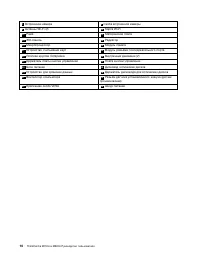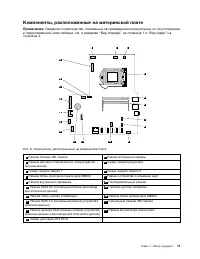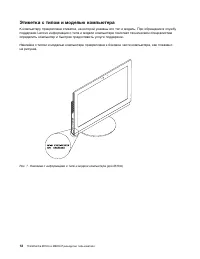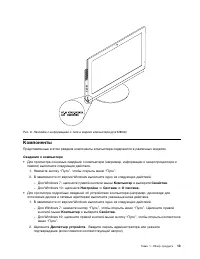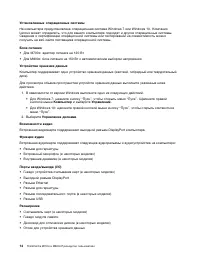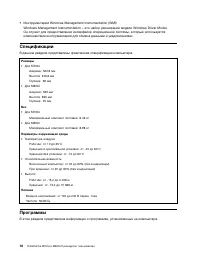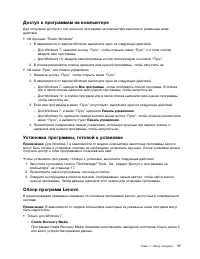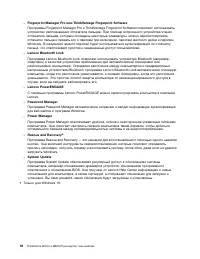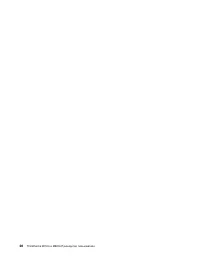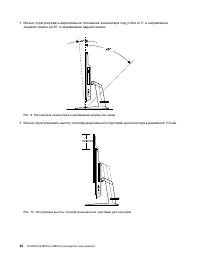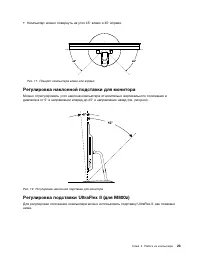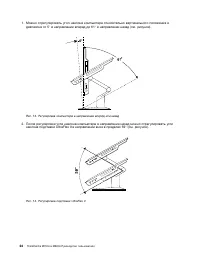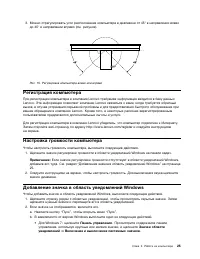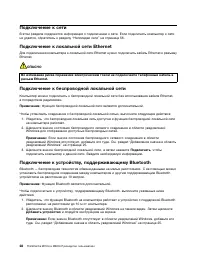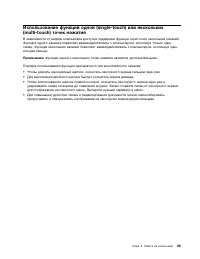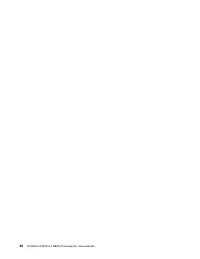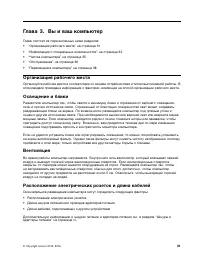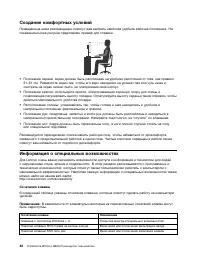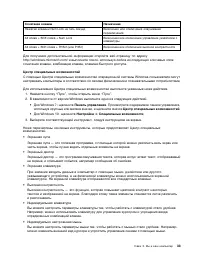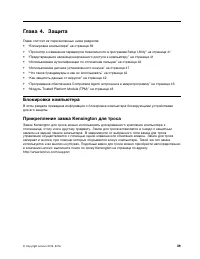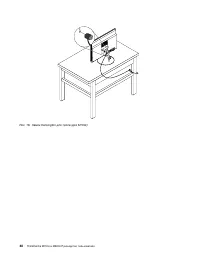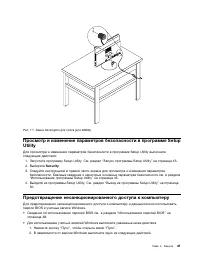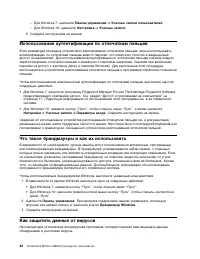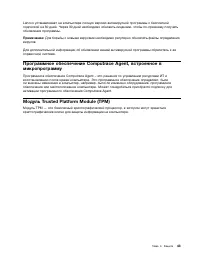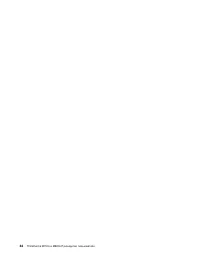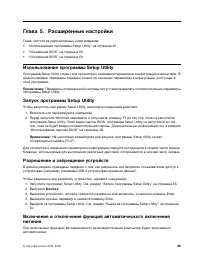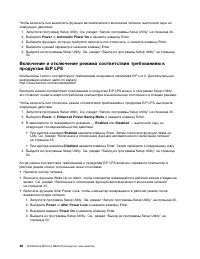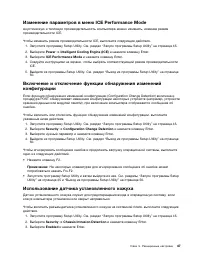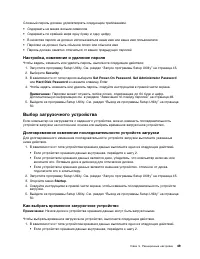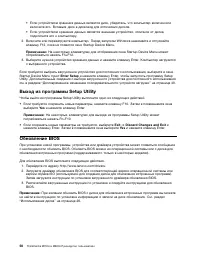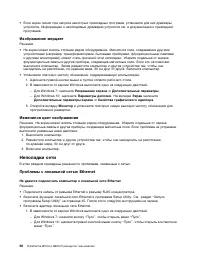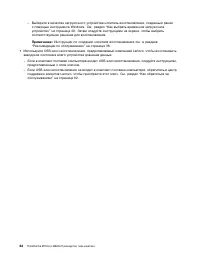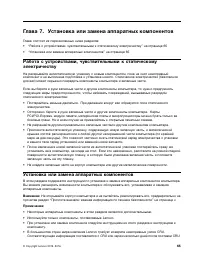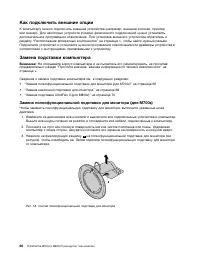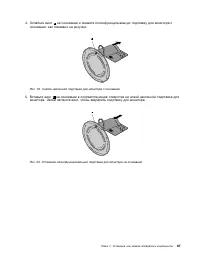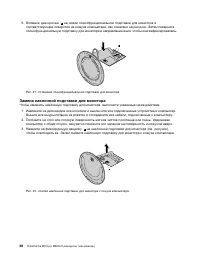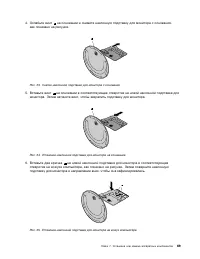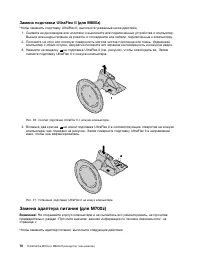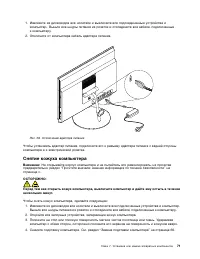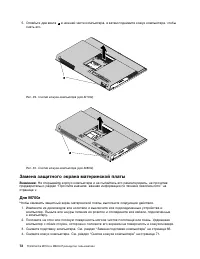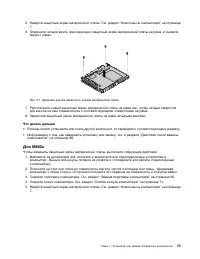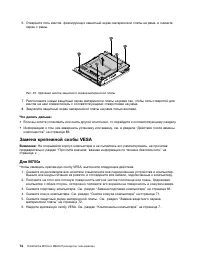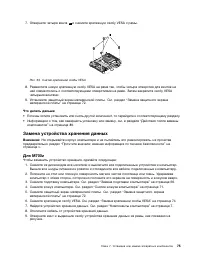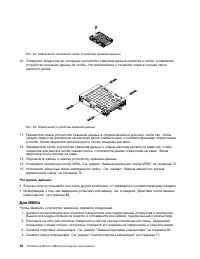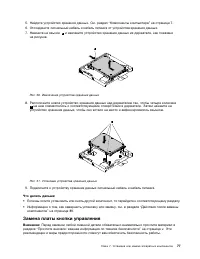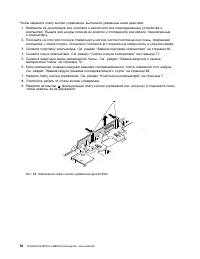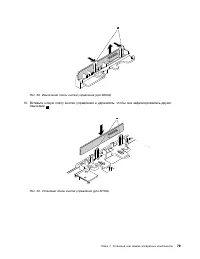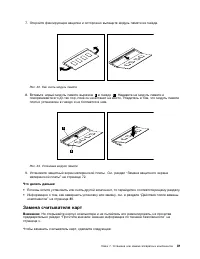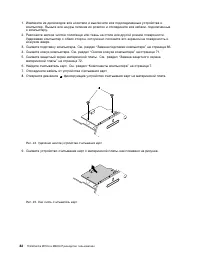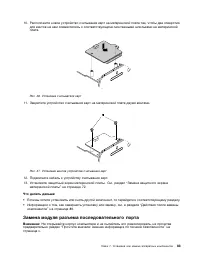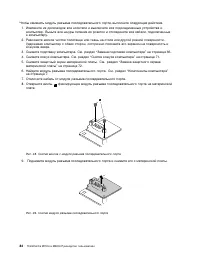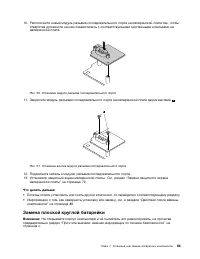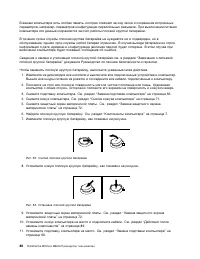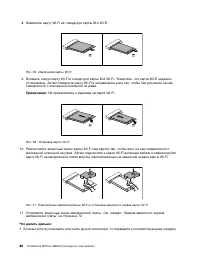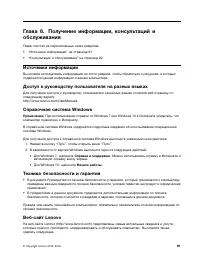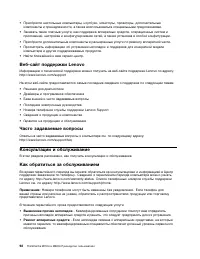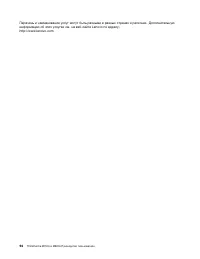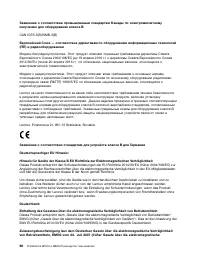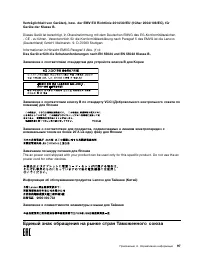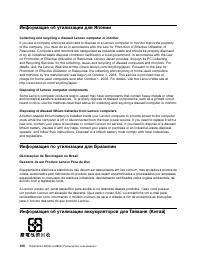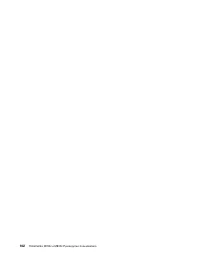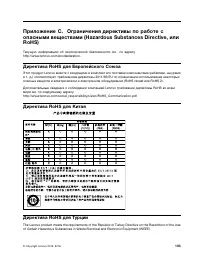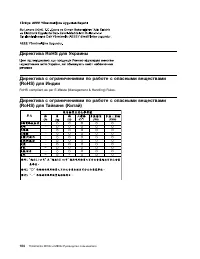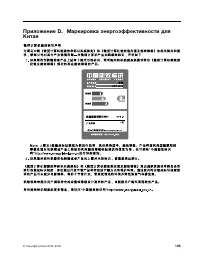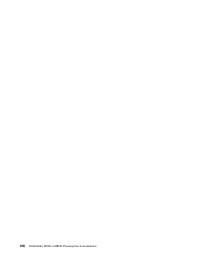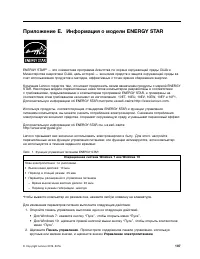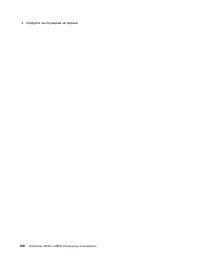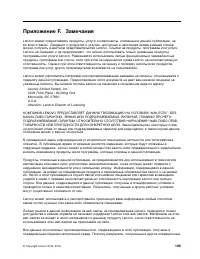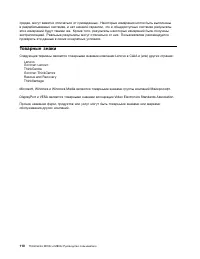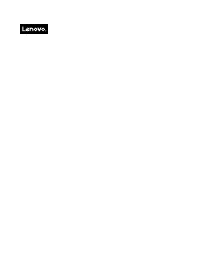Моноблоки Lenovo ThinkCentre M700z - инструкция пользователя по применению, эксплуатации и установке на русском языке. Мы надеемся, она поможет вам решить возникшие у вас вопросы при эксплуатации техники.
Если остались вопросы, задайте их в комментариях после инструкции.
"Загружаем инструкцию", означает, что нужно подождать пока файл загрузится и можно будет его читать онлайн. Некоторые инструкции очень большие и время их появления зависит от вашей скорости интернета.
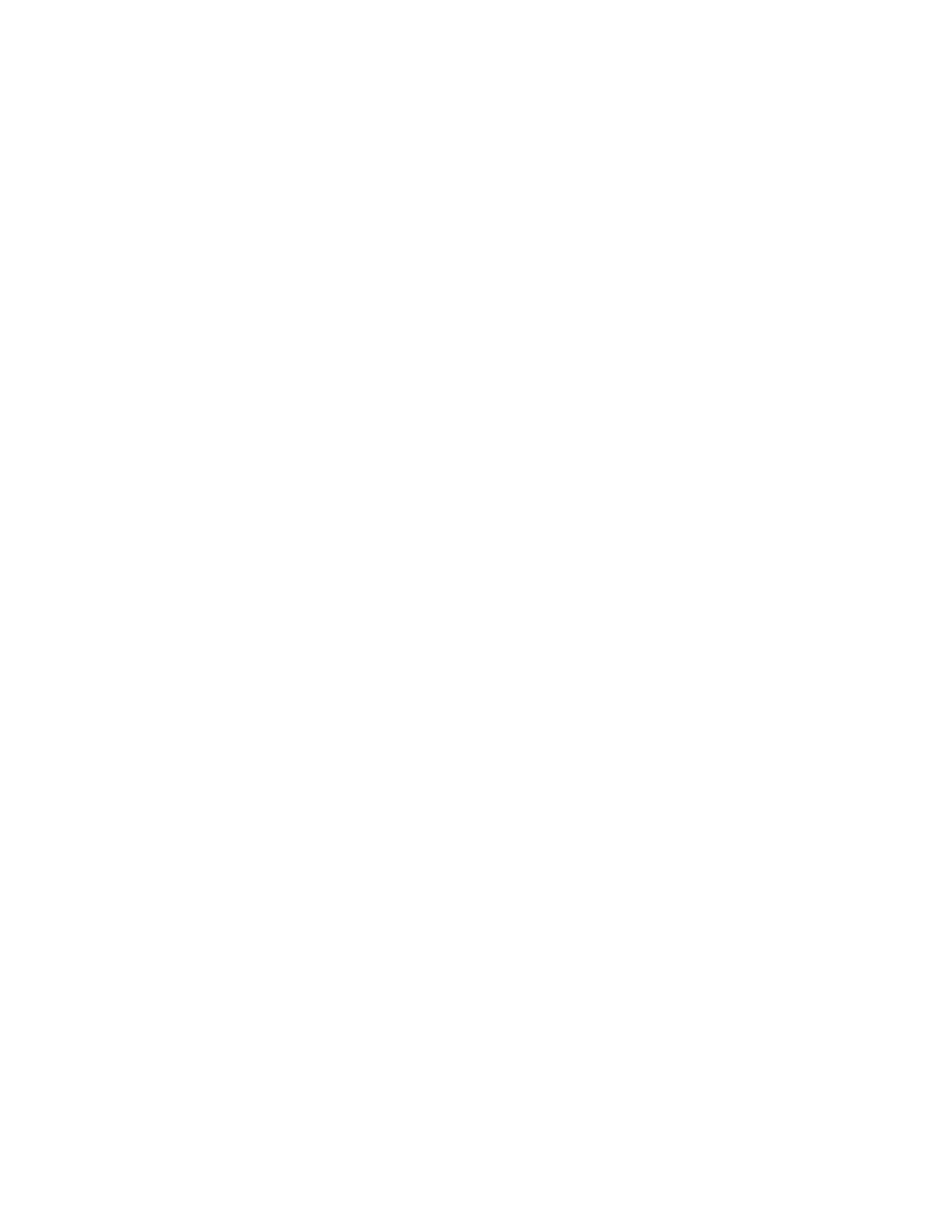
Примечание:
Если к аудиоразъему компьютера подключены колонки или наушники, внутренний
динамик компьютера (если он есть) отключен. Как правило, если в один из разъемов расширения
установлен звуковой контроллер, то встроенные аудиосредства материнской платы отключены.
Поэтому нужно использовать звуковые разъемы на аудиоконтроллере.
• Убедитесь, что запущенная программа рассчитана на работу в ОС Microsoft Windows. Если
программа предназначена для работы в DOS, то она не может использовать функции звука
Windows. Программу необходимо настроить для использования эмуляции SoundBlaster Pro или
SoundBlaster.
• Проверьте, правильно ли установлены драйверы аудиоустройств.
Звук воспроизводится только с одной внешней колонки
Решения.
• Убедитесь, что штекер кабеля колонок до конца вставлен в разъем на компьютере.
• Убедитесь в надежности подключения кабеля, соединяющего левую и правую колонки.
• Щелкните значок регулировки громкости в области уведомлений Windows на панели задач. Затем
щелкните значок динамика в верхней части регулятора громкости. Щелкните вкладку
Уровни
и
проверьте, правильно ли установлены настройки баланса.
Примечание:
Если значок регулировки громкости отсутствует в области уведомлений Windows,
добавьте его туда. См. раздел “Добавление значка в область уведомлений Windows” на странице
25.
Неполадки CD-дисководов
В этом разделе приведены решения по проблемам, связанным с CD-дисководами.
Не удается обратиться к CD- или DVD-диску
Решения.
• Если у вас установлено несколько CD- или DVD-дисководов (или комбинация CD- и
DVD-дисководов), то попробуйте вставить диск в другой дисковод. Иногда к аудиосистеме
подключен только один дисковод.
• Убедитесь, что диск вставлен правильно (этикеткой вверх).
• Убедитесь, что диск не загрязнен. Чтобы удалить пыль или отпечатки пальцев, протрите диск
чистой, мягкой тканью от центра к краям. Если вы будете протирать диск круговыми движениями,
то это может привести к потере данных.
• Убедитесь, что диск не поцарапан и не поврежден. Попробуйте вставить в дисковод заведомо
исправный диск. Если не удается прочитать заведомо исправный диск, то неполадка может быть
вызвана неисправностью дисковода для оптических дисков или неправильным подключением
кабеля к дисководу. Проверьте, надежно ли подключены к дисководу кабель питания и сигнальный
кабель.
Не удается загрузить компьютер с загрузочного носителя восстановления
(например, с компакт-диска Product Recovery)
Решение. Убедитесь, что CD- или DVD-дисковод задан в последовательности загрузки перед
устройством хранения данных. Информацию о просмотре и изменении последовательности загрузки
см. в разделе “Как выбрать временное загрузочное устройство” на странице 49. Учтите, что в
некоторых моделях компьютеров последовательность загрузки задана жестко, и изменить ее нельзя.
Неполадки DVD-дисководов
В этом разделе приведены решения по проблемам, связанным с DVD-дисководами.
Глава 6. Устранение неполадок, диагностика и восстановление
53
Содержание
- 3 Содержание
- 4 ii
- 5 iii
- 7 Перед использованием этого руководства; , который прилагается к продукту. Соблюдение правил техники; Обслуживание и модернизация
- 8 Защита от статического электричества; Шнуры и адаптеры питания
- 9 vii
- 10 viii
- 11 Условия эксплуатации; ix
- 12 ОПАСНО; Инструкция по работе с блоками питания
- 13 Глава 1. Обзор продукта; Расположение аппаратных компонентов
- 16 Вид сзади
- 17 Уменьшение яркости; Увеличение яркости; Выходной разъем DisplayPort
- 19 Компоненты компьютера
- 23 Компоненты, расположенные на материнской плате
- 24 Этикетка с типом и моделью компьютера
- 25 Компоненты
- 28 Спецификации; Программы
- 29 Доступ к программам на компьютере; Все программы; Установка программы, готовой к установке; Create Recovery Media
- 33 Глава 2. Работа на компьютере; Регулировка подставки компьютера
- 35 Регулировка наклонной подставки для монитора; Регулировка подставки UltraFlex II (для M800z)
- 37 Регистрация компьютера; Панель управления; Значки области
- 38 Использование диска
- 39 Запись на диск; Запись на диск с помощью инструментов Windows
- 40 Подключение к беспроводной локальной сети; Подключить; Подключение к устройству, поддерживающему Bluetooth; Добавить устройство
- 43 Глава 3. Вы и ваш компьютер; Организация рабочего места
- 44 Создание комфортных условий; Информация о специальных возможностях; Сочетания клавиш
- 45 Центр специальных возможностей
- 47 Чистка компьютера
- 49 Использование последних версий программ; Получение последних драйверов устройств
- 50 Перемещение компьютера
- 53 Security; Предотвращение несанкционированного доступа к компьютеру
- 54 Использование аутентификации по отпечаткам пальцев; Как защитить данные от вирусов
- 57 Глава 5. Расширенные настройки; Использование программы Setup Utility; Devices
- 60 Использование паролей BIOS; Типы паролей программы Setup Utility
- 61 Настройка, изменение и удаление пароля; Выбор загрузочного устройства; Startup; Как выбрать временное загрузочное устройство
- 62 Enter Setup; Выход из программы Setup Utility; Yes; Обновление BIOS
- 64 Проблемы при запуске; При нажатии кнопки включения питания компьютер не включается; Не запускается операционная система; Неполадки аудиосистемы; Нет звука в Windows; Вкл
- 65 Звук воспроизводится только с одной внешней колонки; Уровни; Неполадки CD-дисководов; Не удается обратиться к CD- или DVD-диску; Неполадки DVD-дисководов
- 66 Периодически возникающие неполадки
- 67 Проблемы, связанные с устройствами хранения данных; Неполадки с экраном; При включенном компьютере гаснет экран
- 68 Неполадки сети; Проблемы с локальной сетью Ethernet
- 69 Проблема с беспроводной локальной сетью
- 70 Неполадки Bluetooth
- 71 Проблемы производительности; Слишком много фрагментированных файлов
- 72 Удалить; Недостаточно памяти; Нет доступа к последовательному разъему; Нет доступа к устройству USB; Проблемы с программным обеспечением и драйверами; Для некоторых программ даты сортируются в неправильном порядке
- 73 Некоторые прикладные программы не работают должным образом; Устройство нормально не работает из-за проблем с его драйвером; Диагностика
- 74 Информация о восстановлении Windows 7
- 75 Информация о восстановлении Windows 10
- 77 Глава 7. Установка или замена аппаратных компонентов; Установка или замена аппаратных компонентов
- 78 Замена полнофункциональной подставки для монитора (для M700z)
- 80 Замена наклонной подставки для монитора
- 82 Замена подставки UltraFlex II (для M800z)
- 83 Снятие кожуха компьютера
- 84 Замена защитного экрана материнской платы
- 86 Замена крепежной скобы VESA
- 87 Замена устройства хранения данных
- 89 Замена платы кнопки управления
- 92 Замена модуля памяти
- 93 Замена считывателя карт
- 95 Замена модуля разъема последовательного порта
- 97 Замена плоской круглой батарейки
- 101 Действия после замены компонентов
- 103 Справка и поддержка; Техника безопасности и гарантия
- 104 Выявление причин неполадок
- 105 Технологические изменения; Прочие услуги
- 107 Приложение A. Нормативная информация; Замечания по классификации для экспорта
- 108 Deutschsprachiger EU Hinweis:
- 109 Единый знак обращения на рынке стран Таможенного союза
- 111 Приложение B. Информация по WEEE и утилизации; Важная информация о WEEE; Информация о WEEE для Венгрии
- 113 Информация об утилизации аккумуляторов для Европейского союза; Примечание
- 116 Директива RoHS для Украины
- 119 Приложение E. Информация о модели ENERGY STAR; Управление электропитанием
- 121 Приложение F. Замечания
- 122 Товарные знаки